| このファイルが配置される場所 トレス線とは 彩色画像ファイルとは | 彩色画像ファイルの編集方法について トレス線部分に色を付ける方法について ドット状のゴミの処理について |
| Cut-005 | このフォルダーがカットフォルダーの場合 |
|---|---|
| Cut-005\Paint | 彩色画像のフォルダー |
| Cut-005\Paint\A | A セル用のフォルダーで内部に a001.png, a002.png, a003.png ... |
| Cut-005\Paint\B | B セル用のフォルダーで内部に b001.png, b002.png, b003.png ... |
| Cut-005\Paint\C | C セル用のフォルダーで内部に c001.png, c002.png, c003.png ... |
| Cut-005\Paint\A.R1 | A セルの1回目のリテーク用のフォルダーで内部に a001.png, a002.png, a003.png ... |
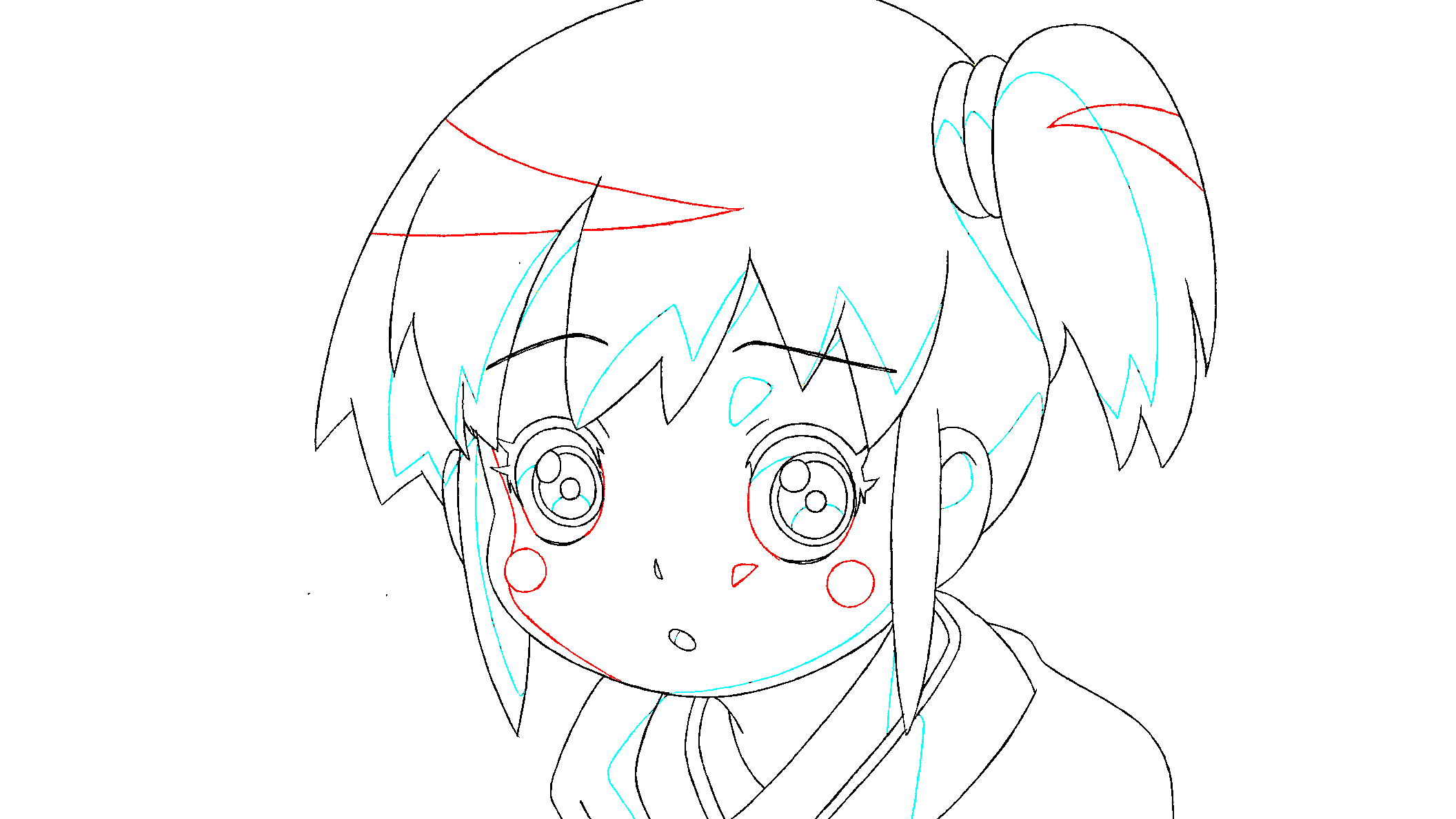
この画像は 24 フルカラー形式で保存されています。
インポート時に生成された8色の純色は AniLaPaint においては特殊な色として扱われます。白を表す RGB値 (255,255,255) の部分は
 透明色として機能します。黒(0,0,0) 赤(255,0,0) 緑(0,255,0) 青(0,0,255) シアン(0,255,255) マゼンタ(255,0,255) イエロー(255,255,0) の部分は
透明色として機能します。黒(0,0,0) 赤(255,0,0) 緑(0,255,0) 青(0,0,255) シアン(0,255,255) マゼンタ(255,0,255) イエロー(255,255,0) の部分は トレス線(実線・色トレス線)として機能します。したがって、
トレス線(実線・色トレス線)として機能します。したがって、 仕上げ色として利用できるのは、これら8色以外の色になります。
仕上げ色として利用できるのは、これら8色以外の色になります。これらの8色の純色部分はビルド時に自動的に別の色に置換されます。透明色は、アルファチャンネル 0 値を表す RGBA(0,0,0,0) つまり、透明な黒に置換されます。トレス線色は、その周りに彩色された仕上げ色に置換されます。したがって、トレス線部分にわざわざ色を塗る必要はありません。
 仕上げ色をペイントしてください。
仕上げ色をペイントしてください。
数ピクセル程度の小さい塗り残しの穴はそのままでもある程度はビルド時に自動的に類推して色を埋めるので、あえて放置しておいても構いません。セル画像ファイルを見て塗り残しの穴が開いていたら、再び
 トレス線(実線・色トレス線)はビルドで自動的に周りの
トレス線(実線・色トレス線)はビルドで自動的に周りの 仕上げ色に置換されるので、トレス線部分に色付けをしたい場合にはトレス線部分にペイントする必要があります。
仕上げ色に置換されるので、トレス線部分に色付けをしたい場合にはトレス線部分にペイントする必要があります。トレス線に色付けした場合には、色付けしたトレス線とその周りの仕上げ色の間にはアンチエイリアスはかかりません。もしその部分にアンチエイリアスをかけたい場合には、トレス線に仕上げ色でペイントする前にトレス線を
 自動選択ツールで選択した後に
自動選択ツールで選択した後に 1ピクセル縮小た後でペイントすると、残った1ピクセル分のトレス線部分にビルド時にアンチエイリアスがかかります。
1ピクセル縮小た後でペイントすると、残った1ピクセル分のトレス線部分にビルド時にアンチエイリアスがかかります。ただし非推奨の機能ですが、あえてインポート時の実線画像についての項目の設定で「彩色のみ」を貴方が選んでいた場合には、色トレス線内に点在する黒のドットゴミは自分で取り除く必要があります。